Hành động: Đây là kết quả của Chế Độ Tự Động (Automation). Một hoặc nhiều hành động sẽ được thực hiện sau khi thỏa mãn các điều kiện.
Các hành động có sẵn
Đổi tên (Change name): Thay đổi tên của một hàng.
Ví dụ: Khi trạng thái thay đổi, thì đổi tên hàng công việc thành có chứa từ “Phê duyệt”.
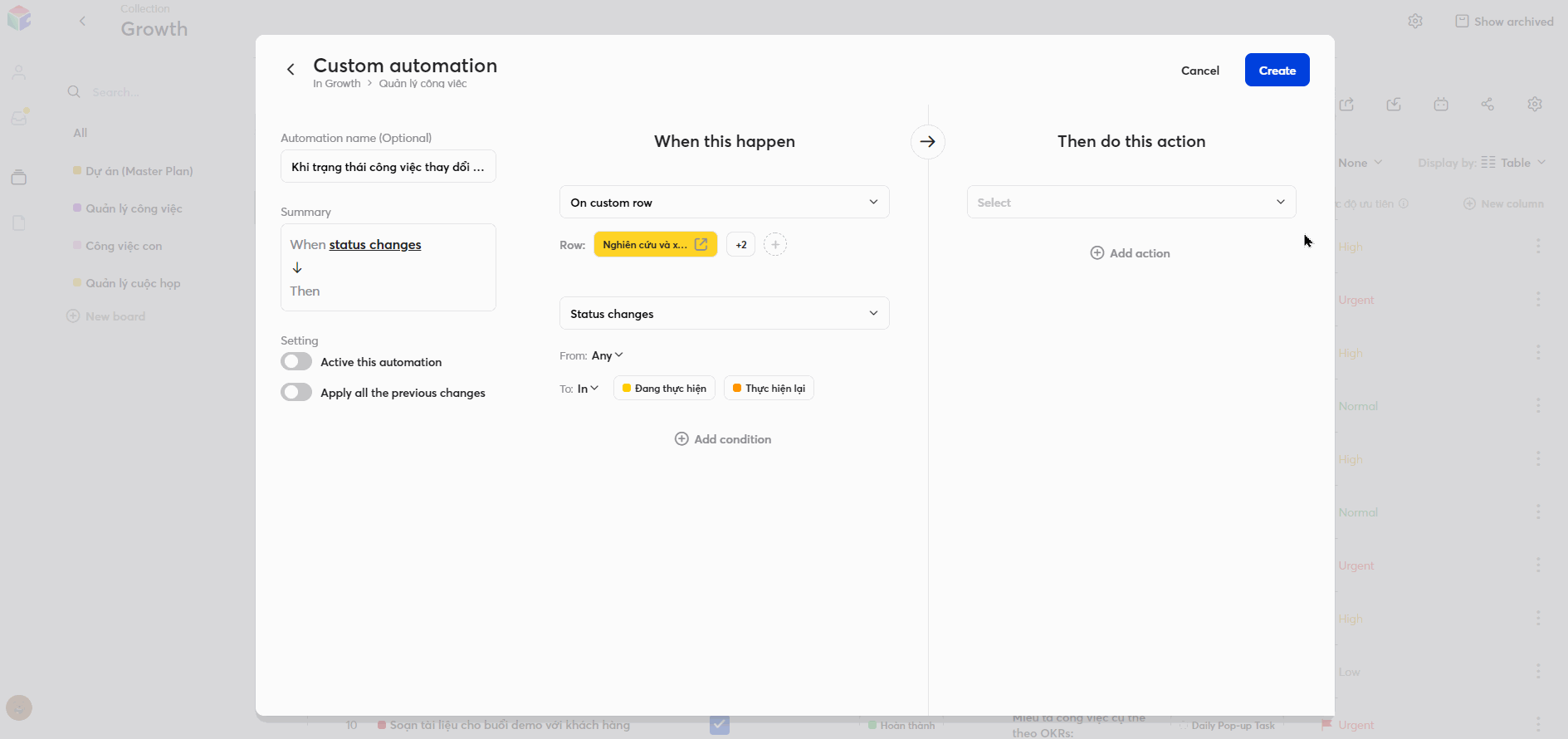
Đổi trạng thái (Change status): Đổi trạng thái của một hàng cụ thể.
Ví dụ: Khi người thực hiện nộp kết quả công việc, thì đổi trạng thái từ “Đang thực hiện” sang “Chờ phê duyệt”.
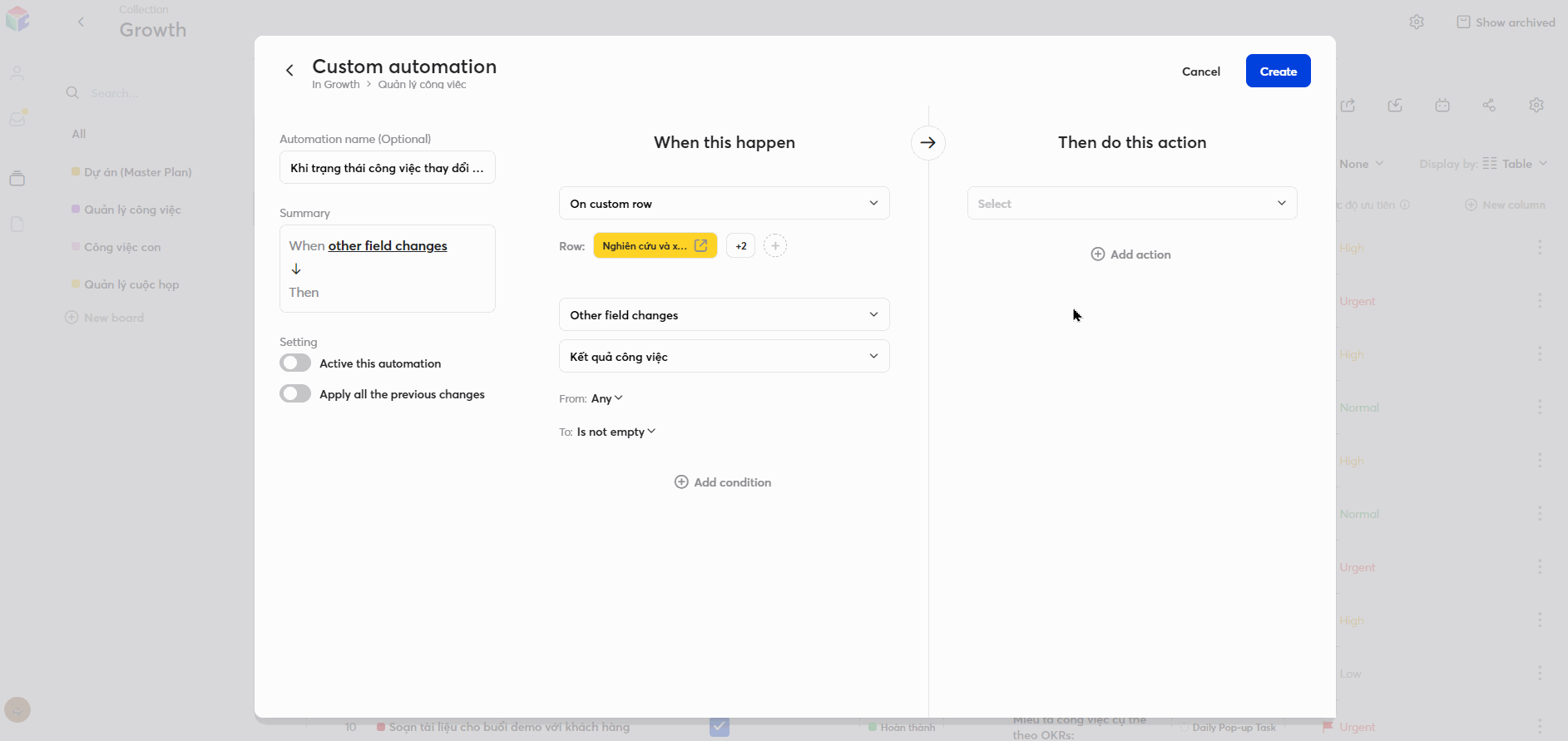
Đổi người thực hiện (Change assignee): Đổi người thực hiện công việc. Bạn có thể:
- Thêm người được giao (Add assignee(s)).
- Xóa người được giao hiện tại (Remove existing assignee(s)).
- Xóa tất cả người được giao (Remove all assignees).
Ví dụ: Khi trạng thái thay đổi, thì thêm người thực hiện công việc.
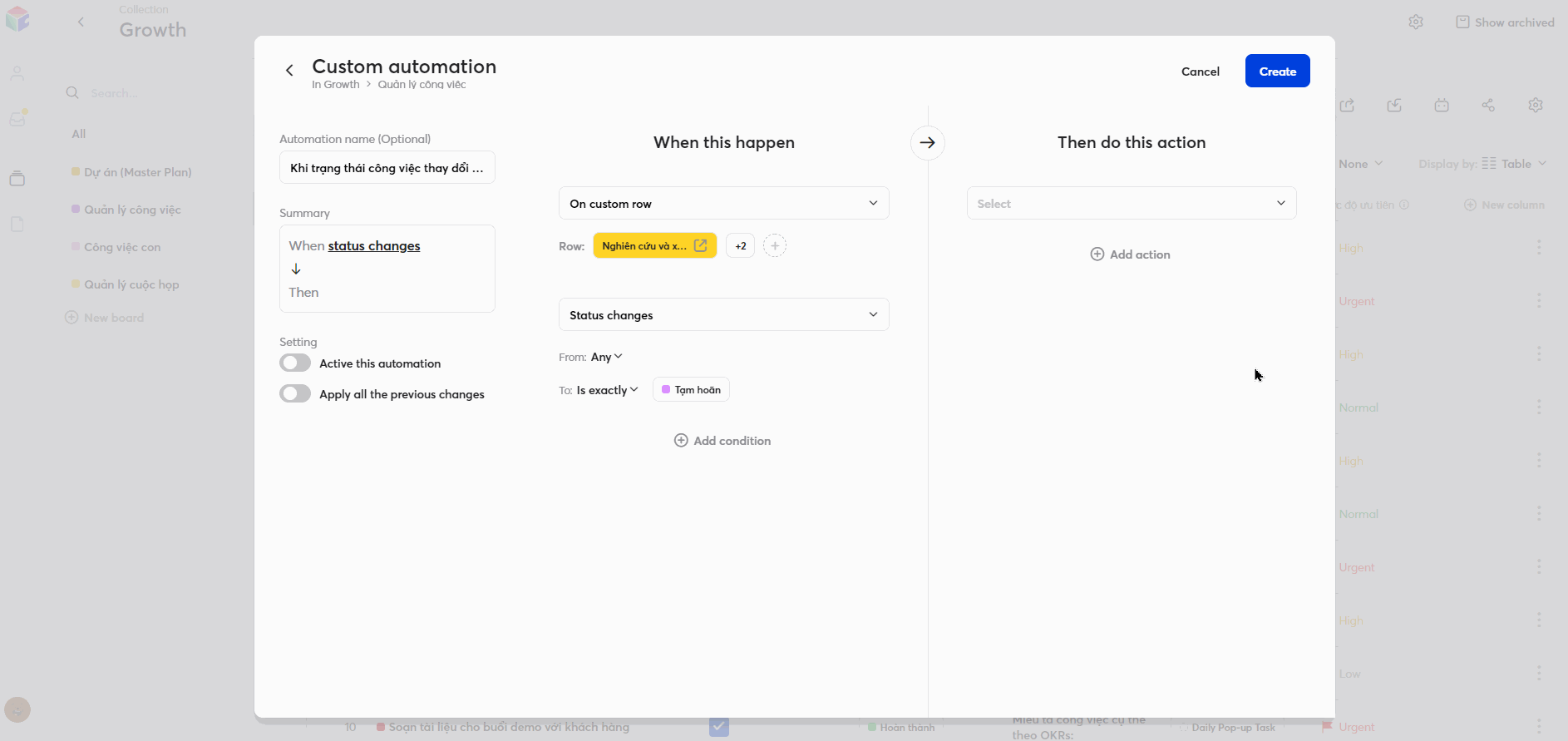
Đổi ngày bắt đầu (Change start date): Đổi ngày bắt đầu của công việc. Bạn có thể đặt ngày cụ thể (Ví dụ: Thứ 2, 7/12) hoặc một khoảng thời gian (Trước 7 ngày).
Đổi hạn chót (Change end date): Thay đổi hạn chót của công việc. Bạn có thể cài đặt hạn chót cụ thể (Ví dụ: Thứ 2, 7/12) hoặc một khoảng thời gian (Ví dụ: 7 ngày trước hạn chót).
Ví dụ: Khi checklist được tạo, thì đổi ngày bắt đầu/kết thúc công việc sang một ngày cụ thể.
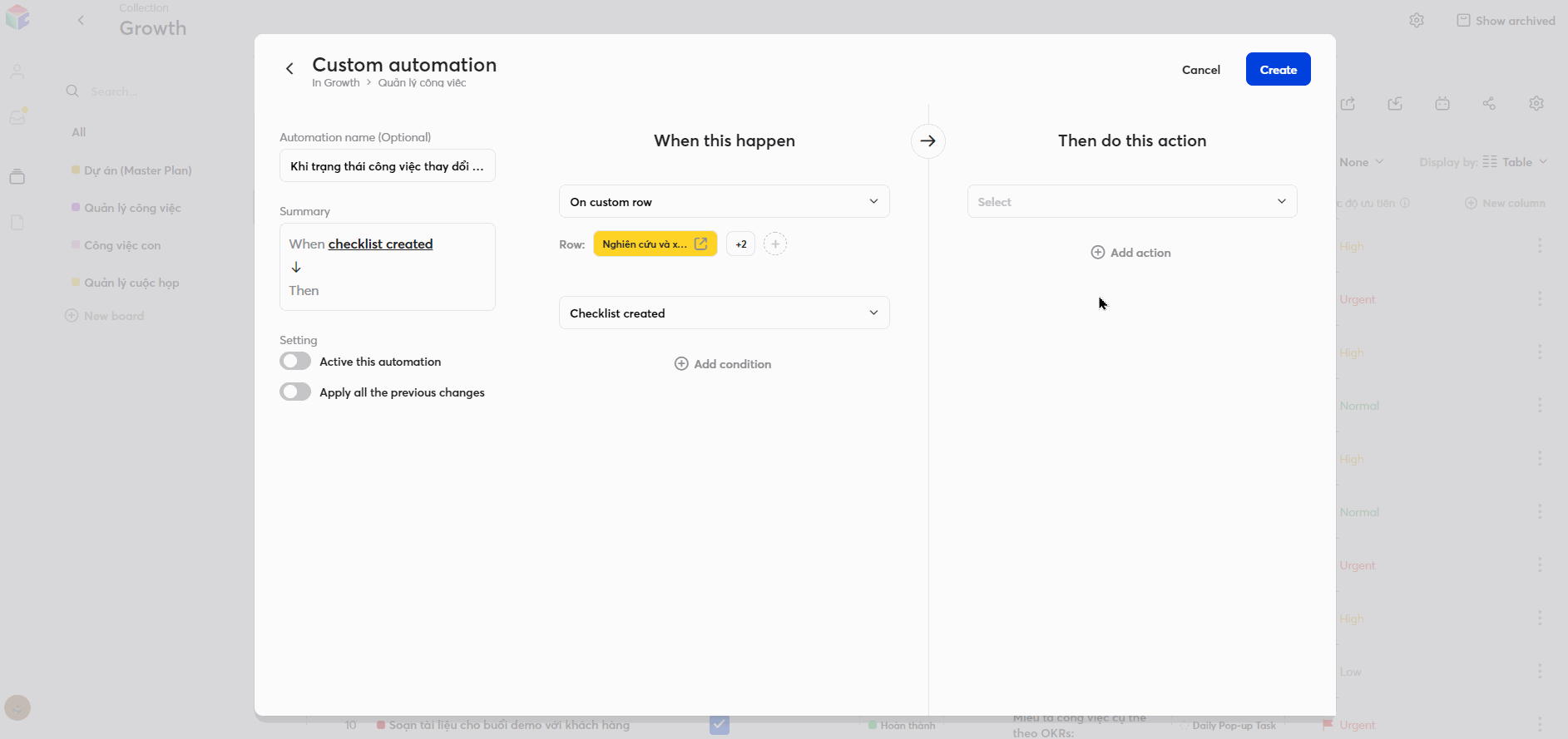
Cài đặt trường tùy chỉnh (Set other field): Cài đặt một trường tùy chỉnh với một giá trị cụ thể. Chọn trường dữ liệu và thêm giá trị mà bạn muốn.
Ví dụ: Trước ngày kết thúc 3 ngày, thì đổi mức độ ưu tiên từ bất kì sang mức độ khẩn cấp (Urgent).
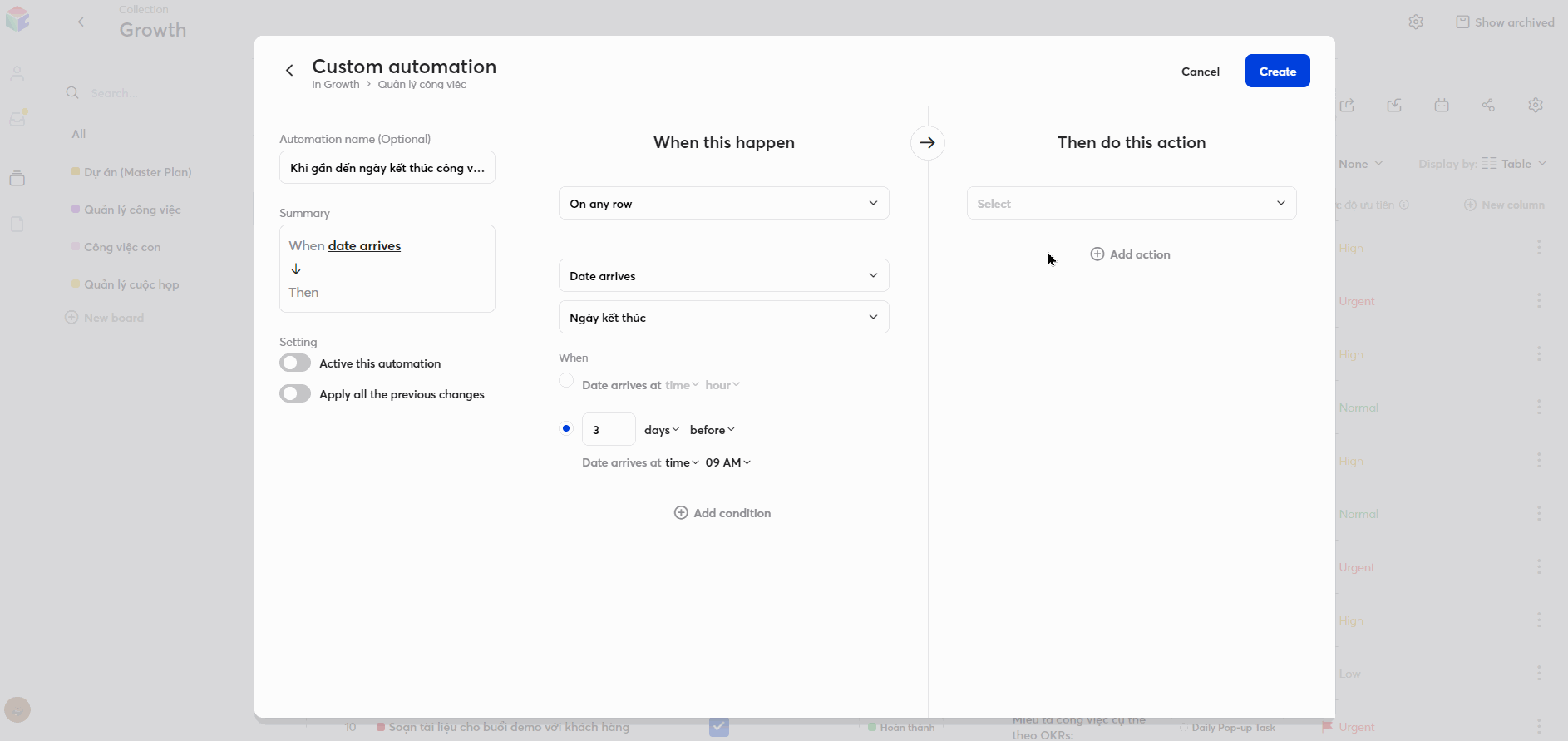
Gửi thông báo đến người khác (Notify someone): Tự động gửi thông báo đến ai đó. Bạn có thể tùy chỉnh nội dung tin nhắn và phương thức gửi thông báo (Qua email hoặc qua mục Thông báo (Notification) trong ứng dụng).
Một thông báo có thể gửi đến nhiều người. Bạn hoàn toàn có thể soạn thảo và cá nhân hóa nội dung tin nhắn với các Trường Dữ Liệu (Field) hỗ trợ dưới đây. Hệ thống sẽ tự động thêm thông tin từ các trường này vào tin nhắn được gửi đi:
- Item supported fields (Trường dữ liệu liên quan đến bảng mà bạn đang cài đặt chế độ tự động): Chọn các trường dữ liệu mà bạn đã tạo trong bảng (Nhấn “Show all” để xem đầy đủ).
- Receiver supported fields (Trường dữ liệu liên quan đến người nhận): Tất cả các thông tin cá nhân của người nhận. Dữ liệu thông tin người nhận được trích xuất từ mô-đun Nhân Sự (People). Ví dụ: Tên, email,… (Nhấn “Show all” để xem đầy đủ).
Bạn có thể chọn người nhận (ở mục “Receiver”) với các tùy chọn:
- Tất cả (All): Tất cả nhân sự trong Không Gian Làm Việc (Workspace).
- Tôi (Me): Chủ sở hữu Bảng (Board).
- Người tạo hàng (Row creator): Người tạo hàng công việc đó (Được hiển thị trong trường dữ liệu Người tạo (Created by) trong mỗi hàng).
- Người được giao việc (Row assignee): Người được giao nhiệm vụ thực hiện hoặc kiểm duyệt công việc đó.
- Cá nhân (Individuals): Chọn cá nhân mà bạn muốn thông báo.
- Hoặc bất kì trường nhân sự (People) nào trong Bảng (Board) của bạn.
Lưu ý: Nếu tên Trường Dữ Liệu bị thay đổi, bạn cần vào phần cài đặt Chế Độ Tự Động (Automation) để cập nhật lại tên Trường (Field) ở phần nội dung thông báo.
Ví dụ: Khi gần đến ngày kết thúc công việc, thì gửi thông báo nhắc nhở cho người thực hiện công việc đó.
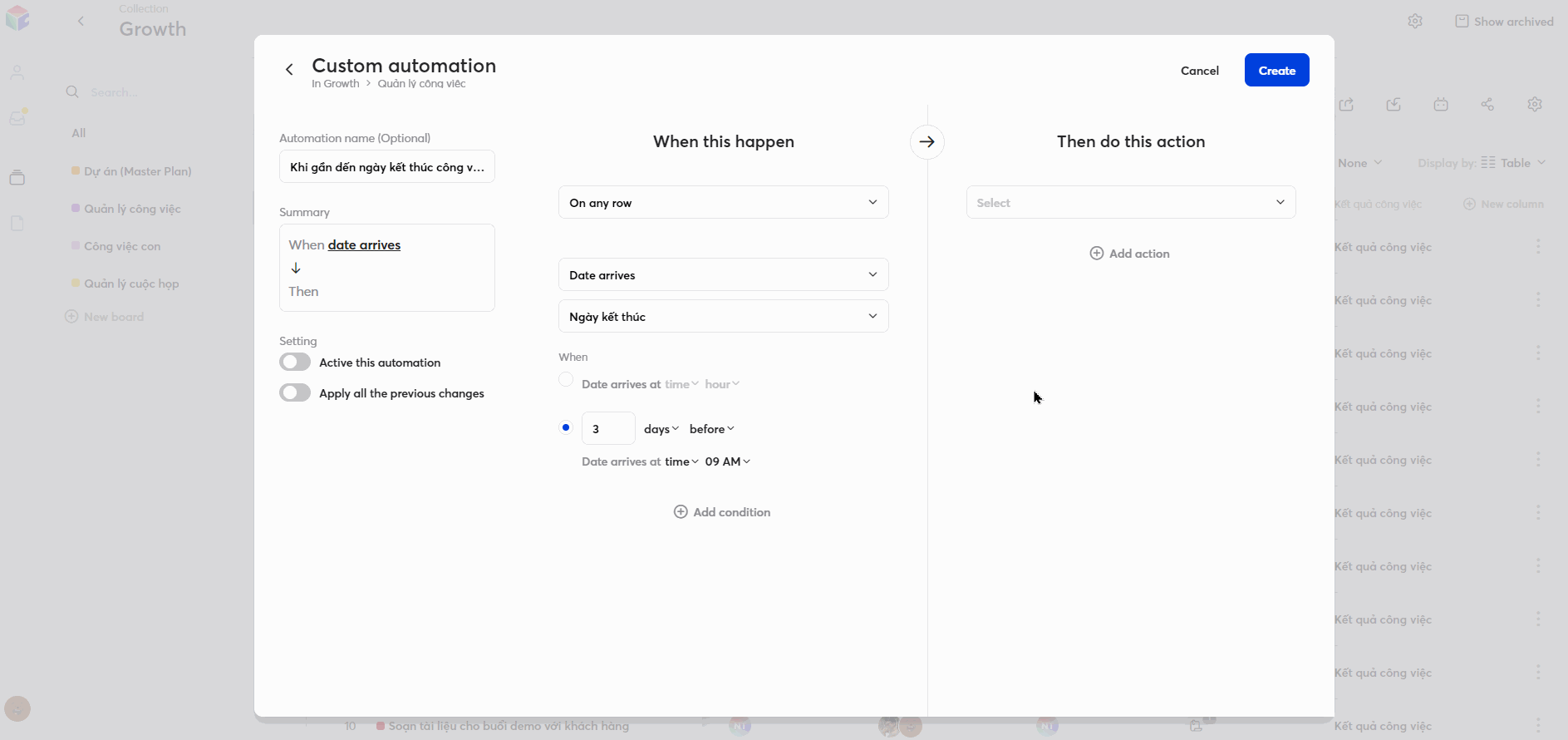
Tạo hàng mới (Create row): Tự động tạo một hàng dữ liệu mới trong Bảng (Board). Với hành động này, bạn có thể chọn những tùy chỉnh sau:
Thời gian tạo hàng:
- Immediately (Ngay lập tức): Ngay khi thỏa các điều kiện, thì tạo hàng mới ngay lập tức.
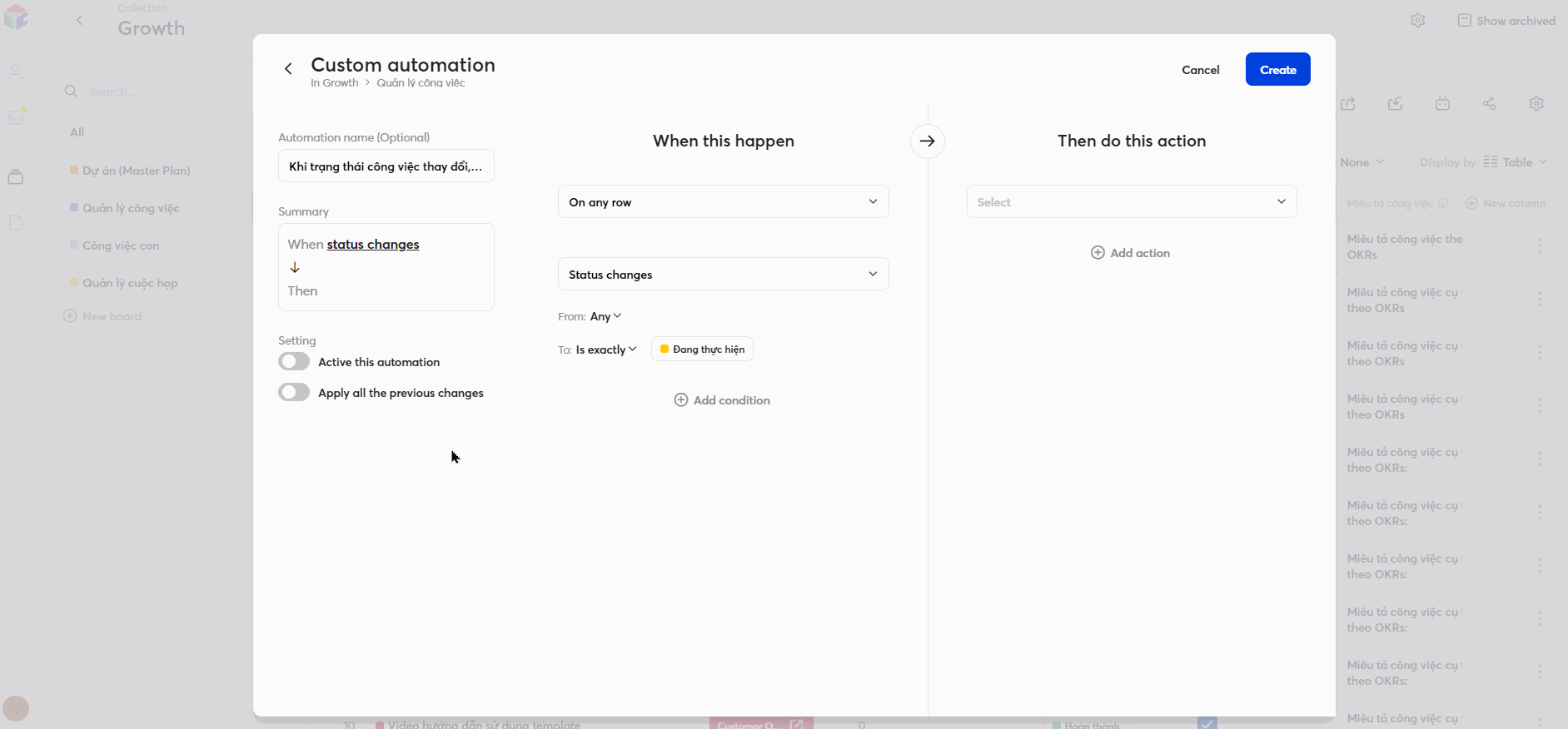
- Schedule (Lên kế hoạch): Ngay khi thỏa các điều kiện, thì tạo hàng mới vào đúng thời gian được thiết lập trong Chế Độ Tự Động (Automation).
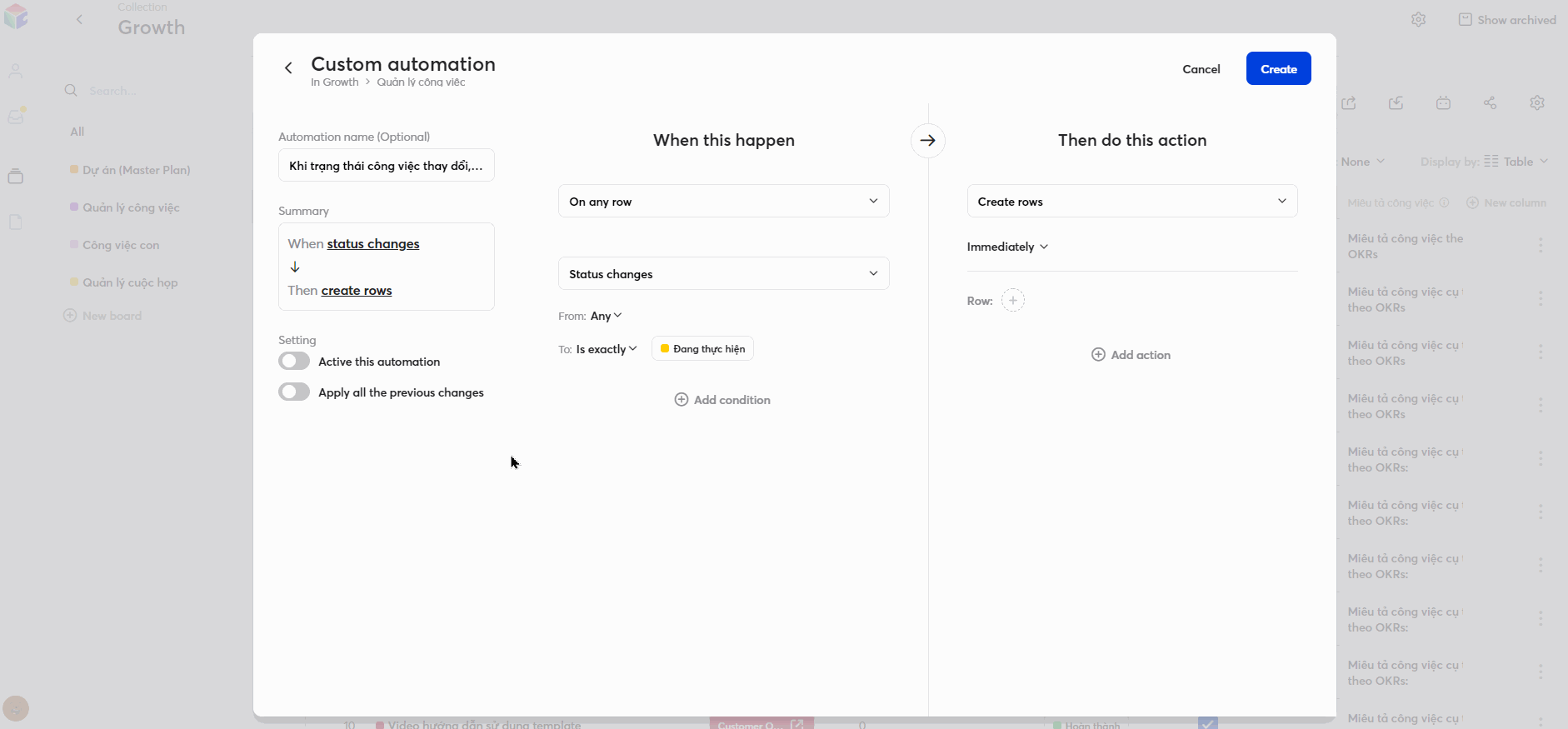
- Repeat (Lặp lại): Ngay khi thỏa các điều kiện, thì tạo hàng mới mỗi ngày/tháng/năm. Các lựa chọn đi kèm thời gian tạo này bao gồm:
- Every day: Mỗi ngày.
- Every week: Mỗi tuần.
- Every month: Mỗi tháng.
- Every year: Mỗi năm.
- Custom: Tùy chỉnh.
Lưu ý: Với lựa chọn tùy chỉnh, bạn dễ dàng thiết lập chính xác thời điểm mà hàng mới được tạo. Ví dụ, tự động tạo hàng mới vào mỗi thứ 2 đầu tháng.
Các lựa chọn về tần suất tạo hàng mới tùy chỉnh bao gồm:
-
- Daily – Every […] days: Mỗi ngày/Mỗi […] ngày.
- Weekly – Every […] weeks: Mỗi tuần/Mỗi […] tuần.
Ở lựa chọn này, bạn cần chọn chính xác thứ trong tuần mà hàng được tạo. Ví dụ, tạo hàng mới vào thứ 2 mỗi 2 tuần.
-
- Monthly – Every […] months: Mỗi tháng/Mỗi […] tháng.
Ở lựa chọn này, bạn có thể chọn chính xác ngày trong tháng hoặc vào ngày thứ hai đầu tiên/thứ ba cuối cùng của tháng.
-
- Yearly – Every […] years: Mỗi năm/Mỗi […] năm.
Ở lựa chọn này, bạn có thể chọn tạo hàng mới vào tháng 1/tháng 2 mỗi năm. Lúc này, hệ thống sẽ mặc định lấy ngày 1 của tháng được chọn. Hoặc chọn tạo hàng mới vào ngày hoặc thứ của tháng 1 của năm.
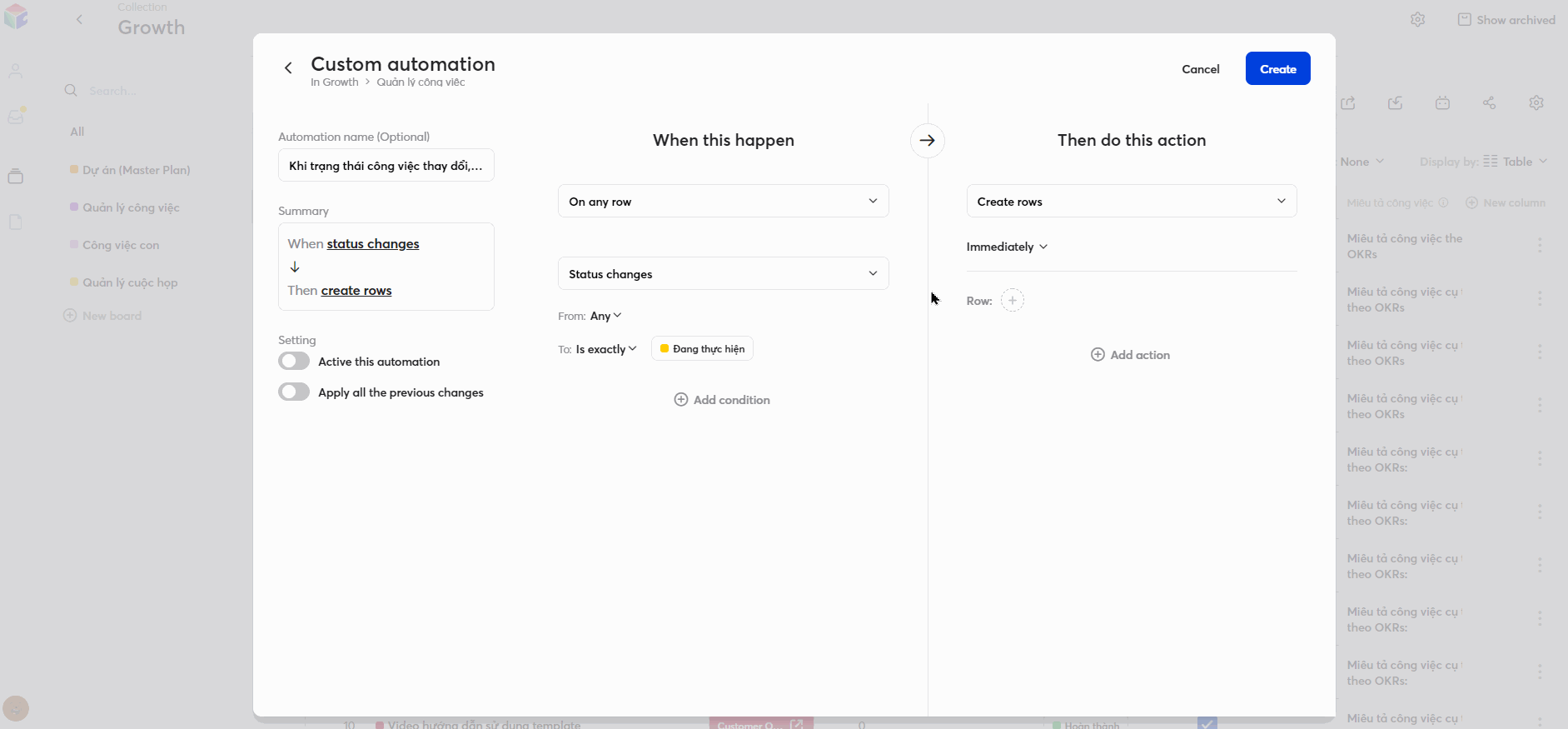
Nếu bạn chọn lặp lại hành động tạo hàng mới vào mỗi ngày/mỗi tháng/mỗi năm, điều này đồng nghĩa bạn cũng cần thiết lập thời gian kết thúc hành động lặp lại này. Các lựa chọn thiết lập thời hạn kết thúc lặp lại bao gồm:
-
- Never: Không bao giờ kết thúc việc lặp lại.
-
- On date: Kết thúc việc lặp lại vào ngày – giờ cụ thể.
-
- After […] time(s): Kết thúc việc lặp lại sau khi đã tạo hàng mới 1 lần/2 lần/…
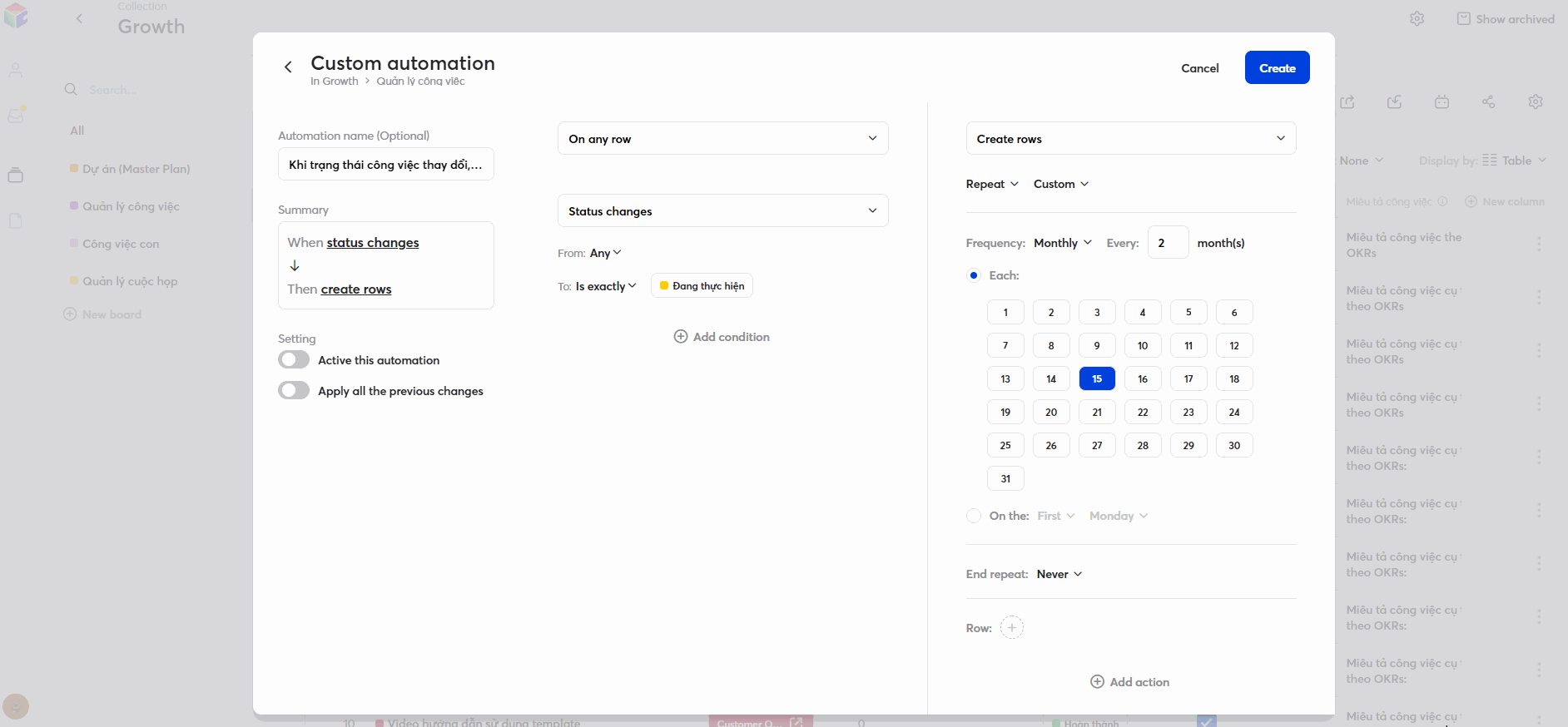
Thiết lập giá trị cho hàng dữ liệu mới:
-
- From scratch (Tạo mới từ đầu): Thiết lập giá trị của hàng từ đầu theo từng Trường (Field) tùy vào mục đích, nhu cầu của bạn.
- Copy from another row (Sao chép từ một hàng có sẵn): Giá trị của hàng mới tạo sẽ được sao chép từ một hàng dữ liệu có sẵn trong Bảng (Board) của bạn.
Sao chép hàng (Copy row): Tự động sao chép hàng dữ liệu trong Bảng (Board) hiện tại sang một Bảng (Board) khác trong cùng một Thư Mục (Collection). Đối với hành động này, bạn có thể chọn 1 trong 2 lựa chọn sau:
- On trigger row (Tại hàng kích hoạt): Hệ thống sẽ lấy dữ liệu tại những hàng được chọn trong phạm vi xét điều kiện, hoặc tại những hàng thoả điều kiện kích hoạt và điều kiện đi kèm (trong trường hợp bạn chọn phạm vi xét điều kiện là “On any row” (Tại hàng bất kì)).
- On custom row (Tại hàng tuỳ chỉnh): Bạn có thể lựa chọn những hàng tuỳ chỉnh có trong Bảng (Board) hiện tại.
Ví dụ: Khi đến ngày bắt đầu công việc, thì tự động sao chép hàng dữ liệu sang Bảng (Board) “Công việc con”.
Xóa hàng (Delete row): Tự động xóa một/một số hàng được chọn trong Bảng (Board). Tương tự như hành động sao chép hàng, bạn cũng có thể chọn xoá tại hàng kích hoạt/hàng tuỳ chỉnh.
Ví dụ: Khi trạng thái công việc chuyển thành “Huỷ”, thì thực hiện xóa hàng công việc đó.
Tạo checklist mới (Create checklist items): Tự động tạo checklist mới cho những hàng đã chọn để xét điều kiện kích hoạt. Các bước thiết lập tương tự như việc tạo một checklist trong từng hàng dữ liệu.
Ví dụ: Khi tên công việc có chứa từ “Demo”, thì tự động tạo checklist cho hàng công việc đó.
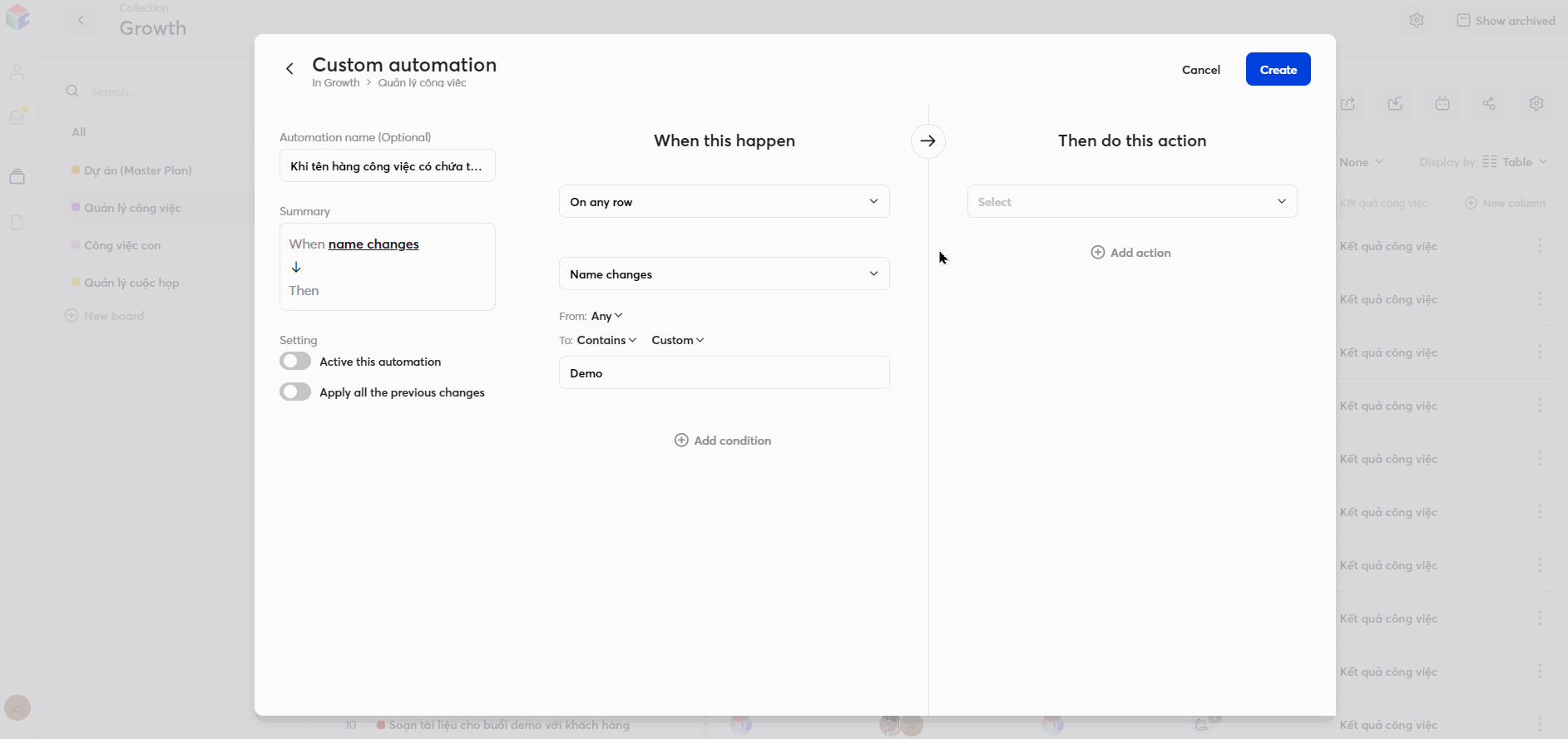
Xoá checklists (Delete all checklist items): Tự động xóa tất cả checklist trong những hàng dữ liệu thoả điều kiện.
Ví dụ: Nếu trạng thái công việc chuyển thành “Hủy”, thì tự động xóa checklist của hàng công việc đó.
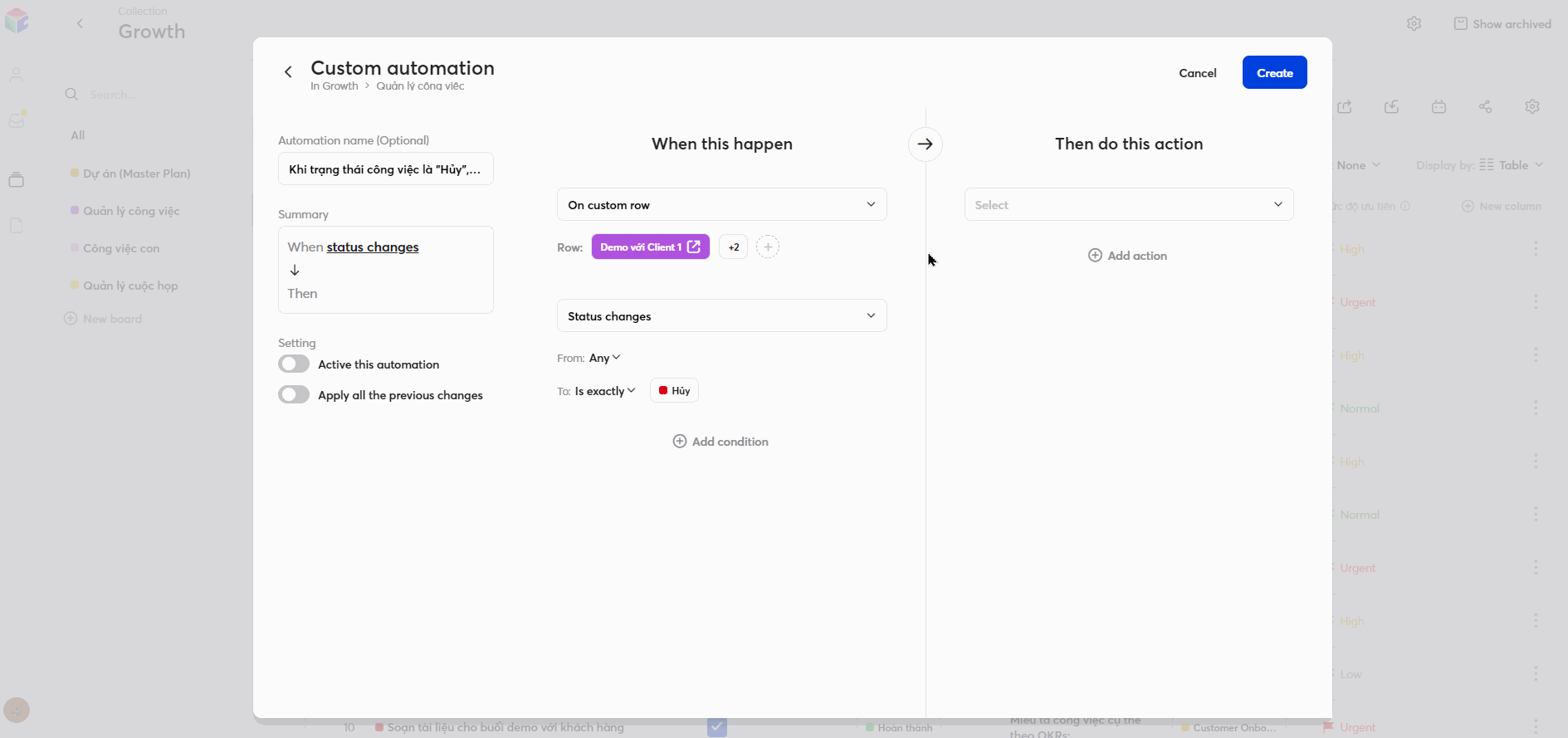
Khoá hàng dữ liệu (Lock row): Tự động khoá hàng dữ liệu khi thoả các điều kiện thiết lập. Bạn có thể tuỳ chọn khoá tại những hàng kích hoạt hoặc tại những hàng tuỳ chỉnh.
Ví dụ: Tại bảng “Quản lí thu chi dự án”, khi trạng thái khoản chi chuyển thành “Đã duyệt”, thì tự động khoá hàng.
Mở khoá hàng dữ liệu (Unlock row): Tự động mở khoá những hàng đang bị khoá trong Bảng (Board). Tương tự, bạn cũng có thể chọn mở khoá tại hàng kích hoạt/hàng tuỳ chỉnh.
Ví dụ: Tại bảng “Quản lí thu chi dự án”, khi đến ngày cần chi, thì mở khoá hàng dữ liệu để kế toán viên có thể nộp biên lai chi.